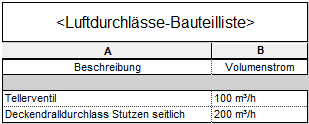Bauteilliste mit ID-Zuweisung importieren
Zeigt schrittweise, wie Sie Bauteillisten mit ID-Zuweisung in Revit importieren.
Aufgabenstellung
Sie haben eine Bauteilliste aus Revit in eine Excel-Datei exportiert. Dabei haben Sie die Zeilenkennzeichnung Worksharing-ID oder Element-ID verwendet. Nach der Bearbeitung der Liste möchten Sie diese wieder in Revit importieren.
Voraussetzungen:
-
Die Datei wurde ursprünglich mit der Zeilenkennzeichnung Worksharing-ID oder Element-ID aus Revit exportiert.
-
Die Datei darf nicht geöffnet sein.
Navigieren Sie zu:

Arbeitsschritte
- Klicken Sie auf Excel-Import im Bereich Interoperabilität. Tipp:
Wird Excel-Export angezeigt, klicken Sie auf
 und wählen Sie Excel-Import.
und wählen Sie Excel-Import. - Wählen Sie die zu importierende xlsx-Datei aus.
Der Dialog Voreinstellungen öffnet sich.
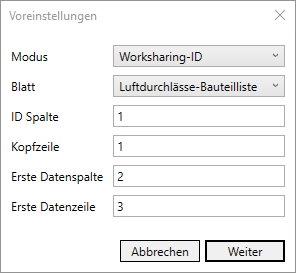
- Wählen Sie den Modus, mit dem die Bauteilliste zuvor exportiert wurde.
- Wählen Sie das zu importierende Arbeitsblatt aus. Tipp:
Da die Datei zuvor im Modus Worksharing-ID oder Element-ID exportiert wurde, sind alle weiteren Voreinstellungen bereits korrekt.
- Klicken Sie auf Weiter.
Der Dialog Importiere: … öffnet sich.
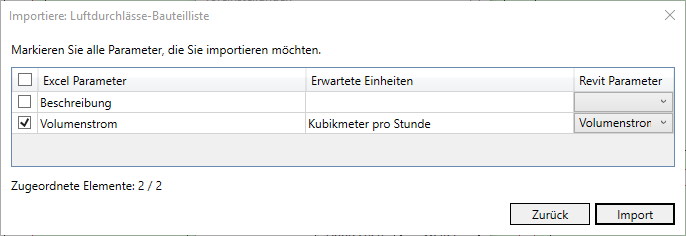
- Markieren Sie die Excel-Parameter, die Sie importieren wollen und weisen Sie den Excel-Parametern die entsprechenden Revit-Parameter zu.
- Klicken Sie auf Import.
Ergebnis
Die Werte der Parameter aus dem Excel-Arbeitsblatt wurden importiert.